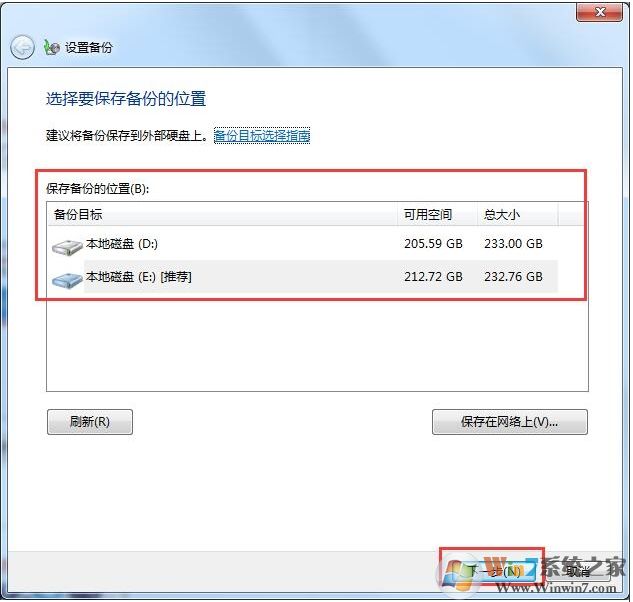备份步骤如下:
1、右击电脑桌面上的计算机图标,选择弹出菜单中的属性选项,打开属性菜单。
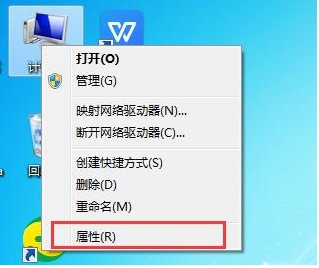
2、点击属性界面的控制面板选项,进入控制面板。
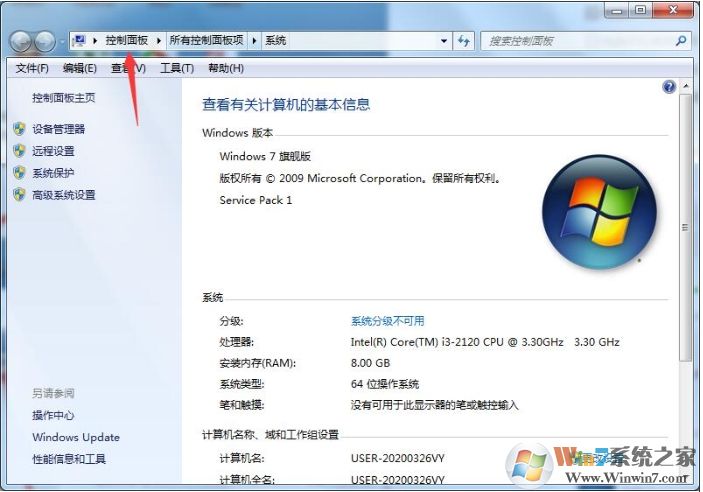
3、在进入控制面板后点击页面上的系统与安全选项。
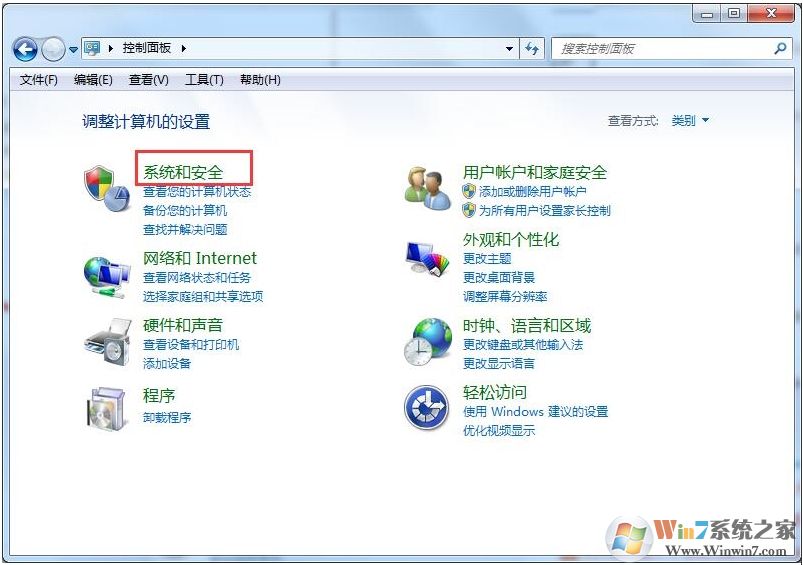
4、在计入系统与安全选项后选择页面中的备份您的计算机选项。
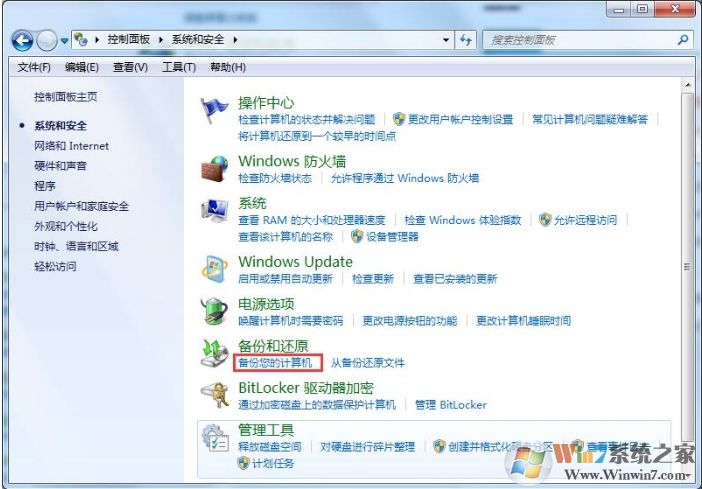
5、在进入右侧界面后点击设置备份。
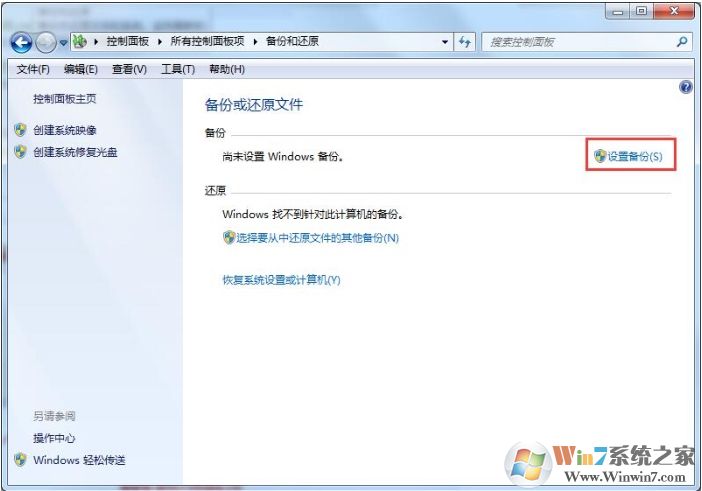
6、在设置界面设置需要进行备份的磁盘并点击下一步即可设置自动备份电脑中的数据。
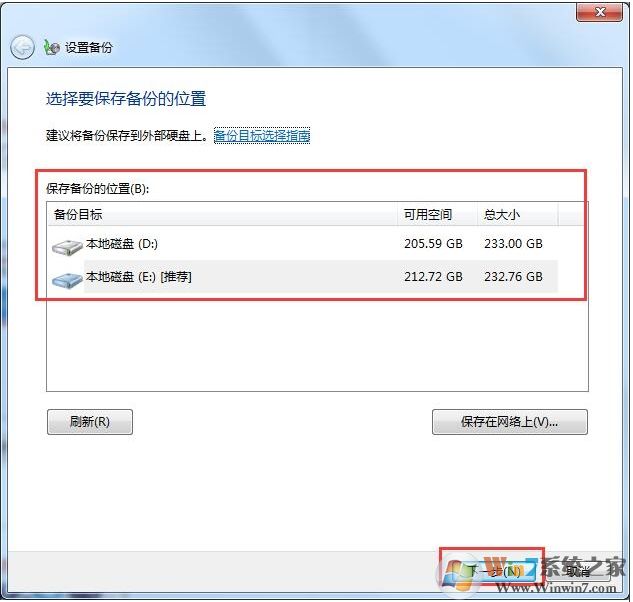
以上就是数据备份的方法了,当然这个备份是一段时间做一次的,如果遇到数据丢失的问题就可以以上面的备份来恢复了。
1、右击电脑桌面上的计算机图标,选择弹出菜单中的属性选项,打开属性菜单。
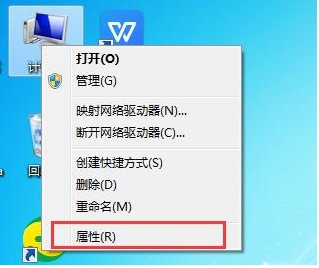
2、点击属性界面的控制面板选项,进入控制面板。
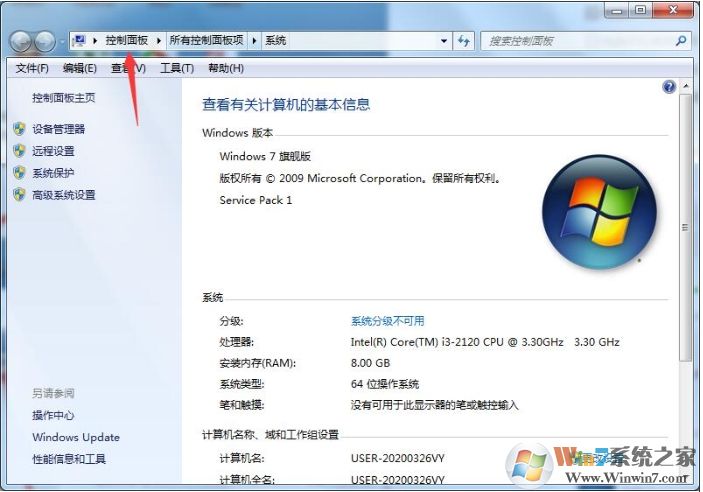
3、在进入控制面板后点击页面上的系统与安全选项。
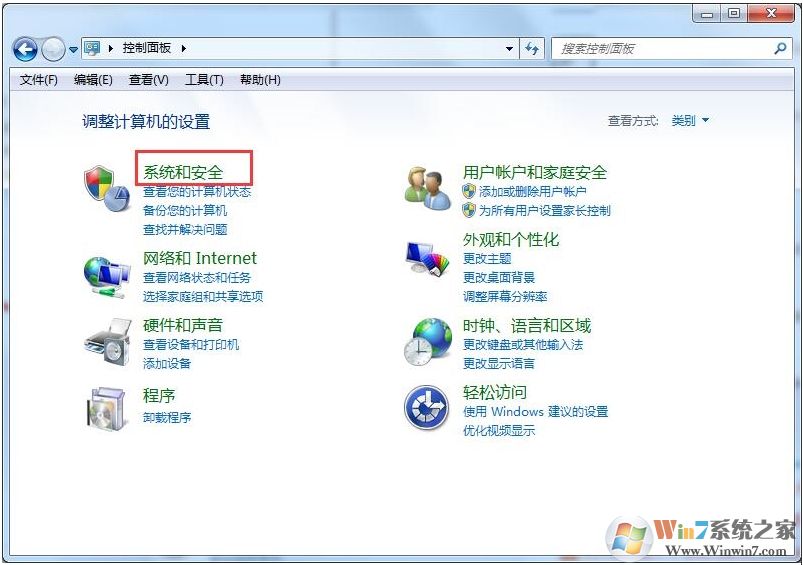
4、在计入系统与安全选项后选择页面中的备份您的计算机选项。
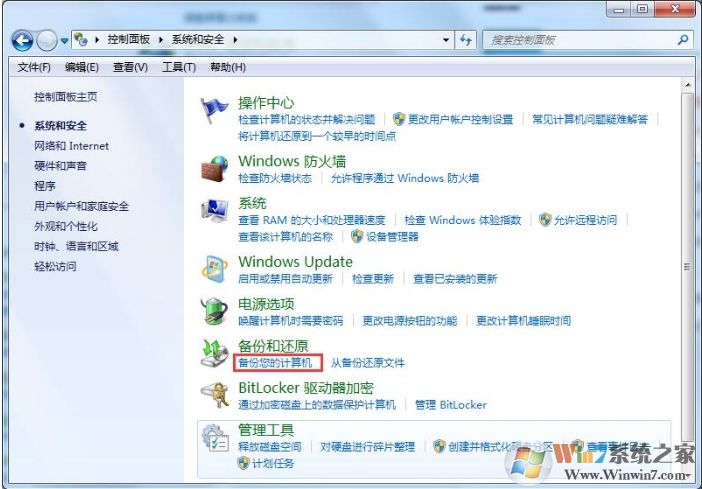
5、在进入右侧界面后点击设置备份。
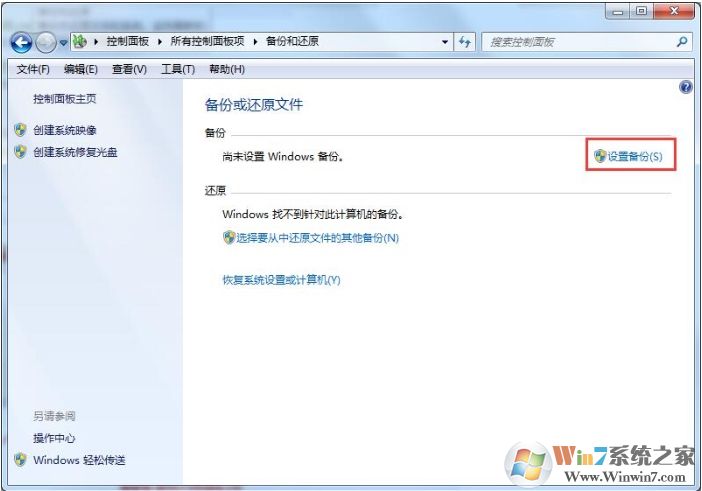
6、在设置界面设置需要进行备份的磁盘并点击下一步即可设置自动备份电脑中的数据。